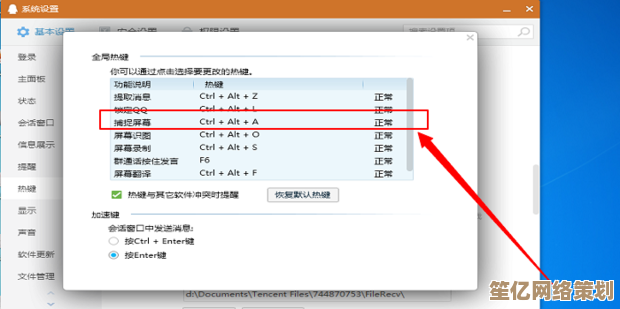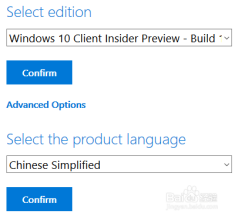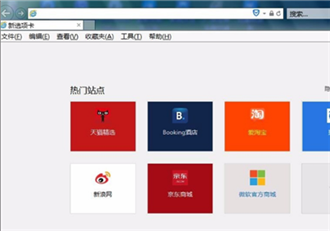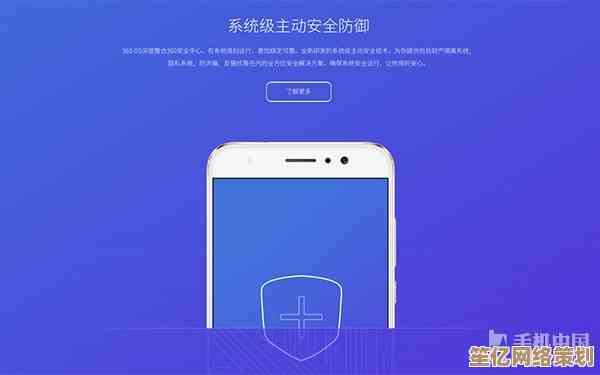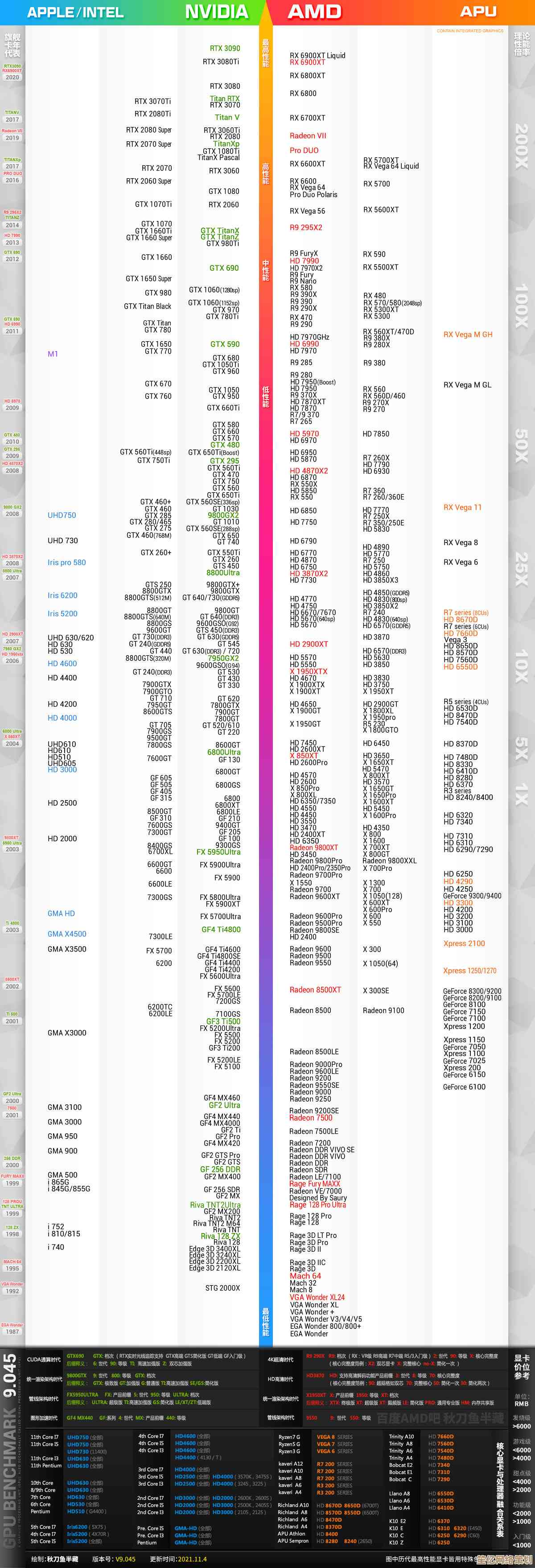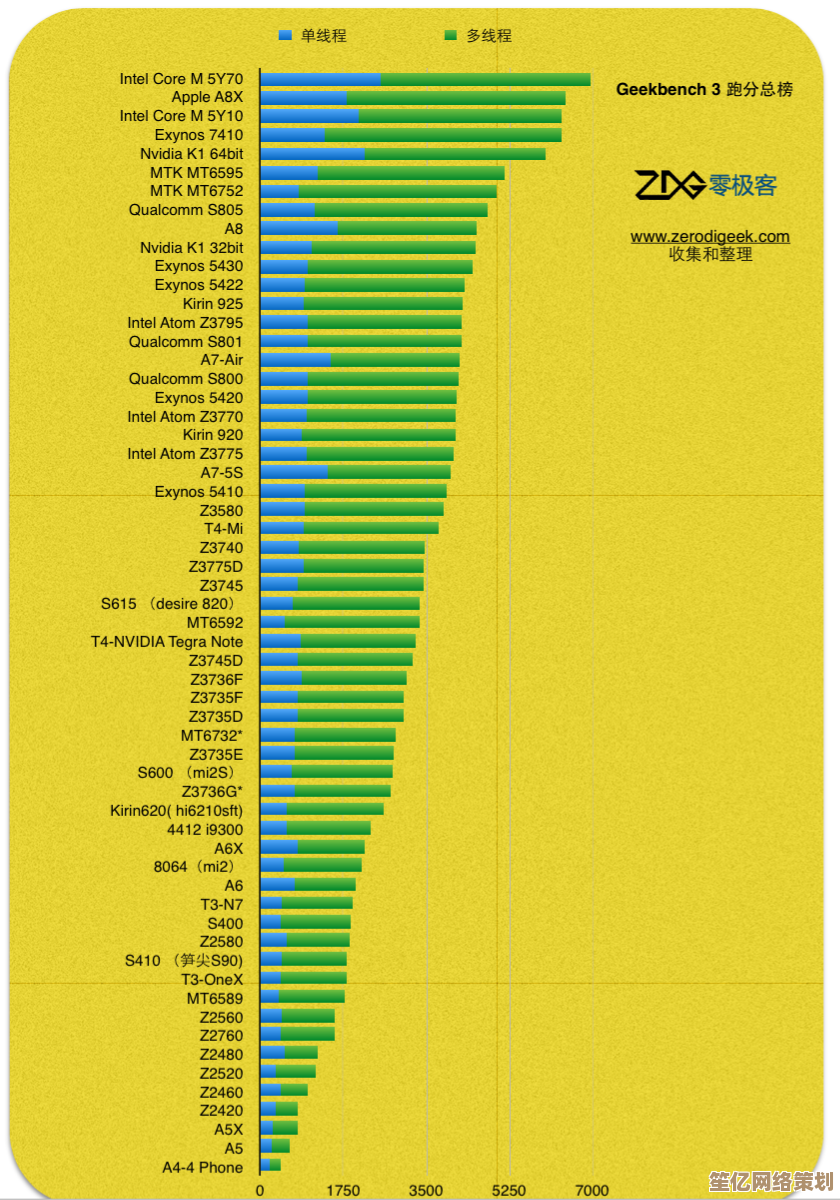解决Win10桌面图标混乱的实用指南:自定义排序与分类整理
- 问答
- 2025-10-18 06:26:37
- 2
哎 我真是受够了 每次打开电脑看到桌面上那些图标乱七八糟的 就像刚被台风扫过一样… 有时候找个文件要花好几分钟 眼睛都快看花了,特别是赶时间的时候 那个急啊 恨不得把显示器给砸了,所以今天 我决定好好整理一下这个烂摊子 顺便把过程记下来 万一有人跟我一样被这个问题困扰呢?
首先得承认 我的桌面简直是个灾难现场,左边是上周下载的软件安装包 右边是半年前的工作文档 中间还夹杂着各种截图和临时文件… 最离谱的是 我居然有三个名字都叫“新建文件夹”的玩意儿 里面装的还是完全不同的东西,这种混乱 已经不是简单的“随意”能形容的了 简直是一种行为艺术。
我试过右键点击桌面 选择“排序方式”里的各种选项… 按名称?结果所有图标挤在一起 更分不清了,按大小?好像也没什么用,那个“自动排列”更是坑爹 一勾选 所有图标就像被施了魔法一样 瞬间排成整齐的队列 但你再也无法自由拖动它们到想要的位置了… 这感觉就像被强迫症绑架了一样 很不自在。
后来我发现 真正有用的方法 是得先给图标分类,不是简单地拖来拖去 而是像收拾房间一样 先规划好区域,我决定把桌面分成四个象限:左上角放最常用的软件快捷方式 比如浏览器、微信、还有我天天要用的设计软件;右上角放近期正在进行的项目文件夹 用颜色鲜艳的图标区分优先级;左下角留给下载区和临时文件 定期清理;右下角则是一些娱乐相关的 比如游戏、音乐播放器之类的,这样分区之后 眼睛一下子就知道该往哪里看了 不用再漫无目的地扫描整个屏幕。
但问题又来了… 有些图标就是不听话 死活不肯对齐到网格 总是差那么几个像素,这时候 可以试试在桌面空白处右键 查看“查看”选项里 把“将图标与网格对齐”勾选上,虽然这样会失去一点随意摆放的自由 但对于我这种追求大致整齐的人来说 算是救星了,还有那个“自动排列图标” 如果你想要完全自定义位置 千万别勾选 不然你刚拖好的图标 一刷新又跑回原处了 气死人。
说到刷新 有个小细节可能很多人没注意:有时候图标缓存出了问题 会导致图标显示异常 比如该显示图片缩略图的却变成了白板,这时候 可以尝试重启“Windows资源管理器”进程 或者用命令行清理图标缓存,具体操作是按Ctrl+Shift+Esc打开任务管理器 找到“Windows资源管理器” 右键选择“重新启动”… 虽然听起来有点技术性 但实际操作就点几下鼠标 并不难,我第一次做的时候还挺紧张的 生怕把系统搞崩了 结果啥事没有 图标反而变正常了。
图标太多的话 不妨考虑一下“隐藏桌面图标”这个功能,对 就在桌面右键菜单的“查看”里,有时候我需要专注工作 就会把图标全部隐藏掉 只剩下干净的壁纸 顿时感觉世界都清净了… 虽然找文件得通过开始菜单或者任务栏的快捷方式 但那种视觉上的整洁感 真的能让人心情变好,这只是一种临时方案 适合需要心无旁骛的时候。
我不得不吐槽一下Windows10的搜索功能… 明明文件就在桌面上 可有时候就是搜不到 非得输入全名才行,整理图标的同时 给文件起个清晰易懂的名字也很重要,别像我以前那样 随便起个“123”或者“最终版” 过几天自己都忘了是啥,现在我会用日期和关键词组合 20231025_项目提案_v2” 这样即使图标再多 至少还能靠搜索快速定位。
整理完桌面 看着那些图标各就各位 心里莫名有种成就感… 虽然我知道 可能过不了几天又会乱起来 但至少现在 它是我喜欢的样子,如果你也在为桌面混乱而头疼 不妨试试这些方法 不一定完美 但应该能让你舒服一点,毕竟 每天对着电脑的时间那么长 有个顺眼的桌面 工作效率和心情都会好很多吧。

本文由寇乐童于2025-10-18发表在笙亿网络策划,如有疑问,请联系我们。
本文链接:http://www.haoid.cn/wenda/30806.html